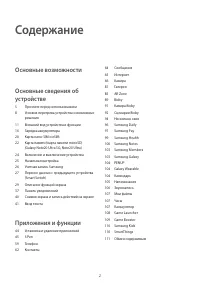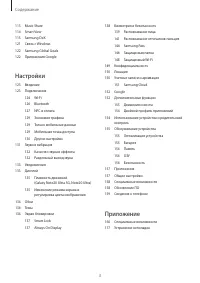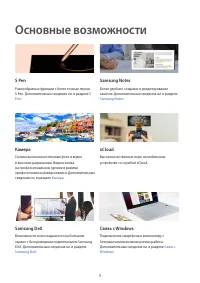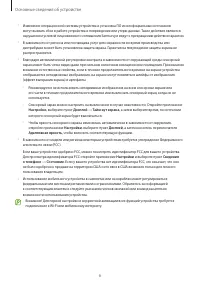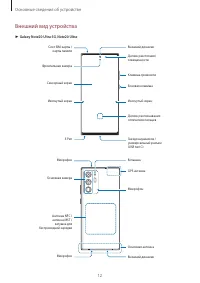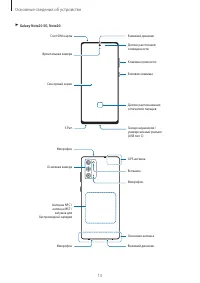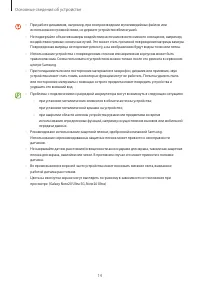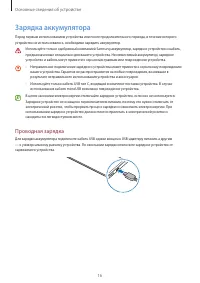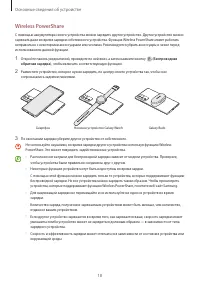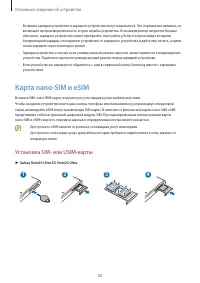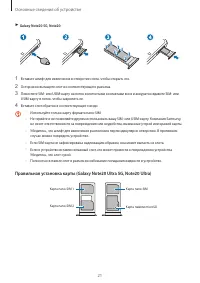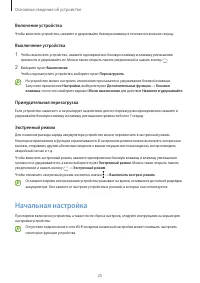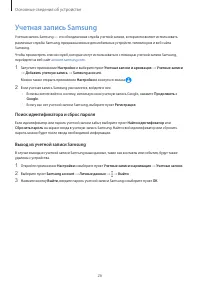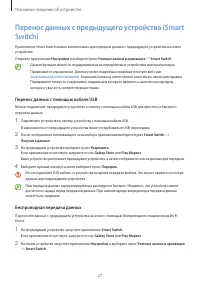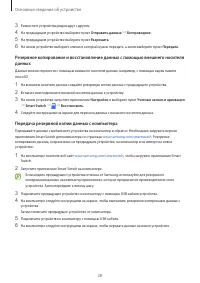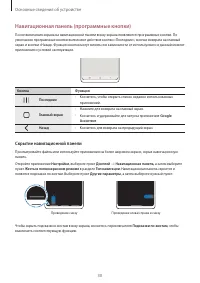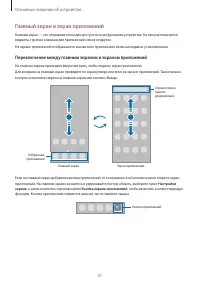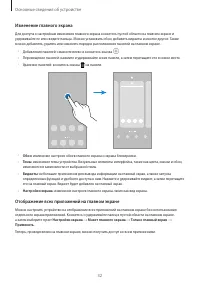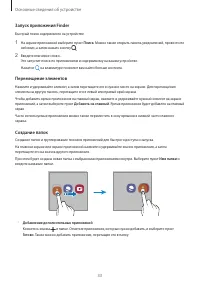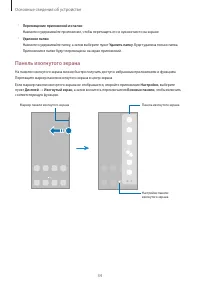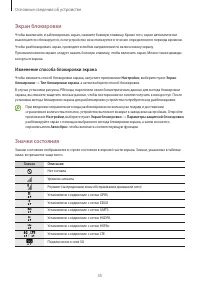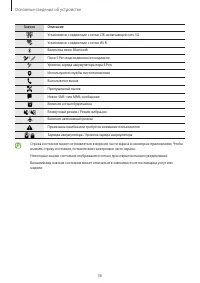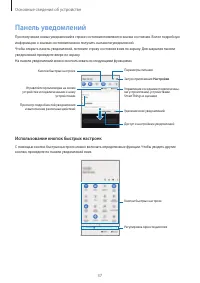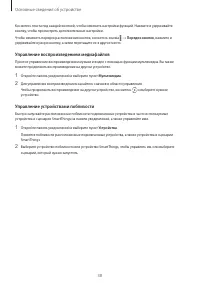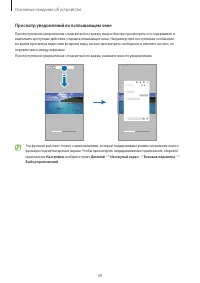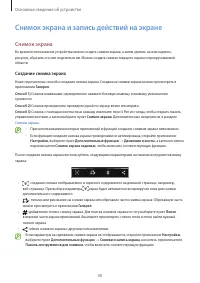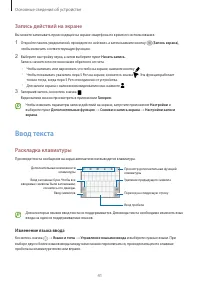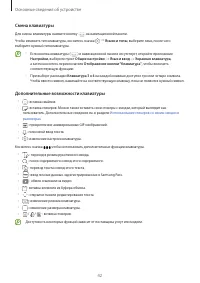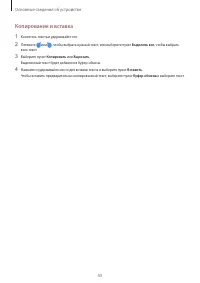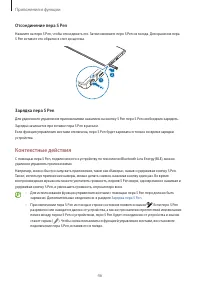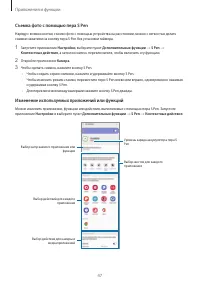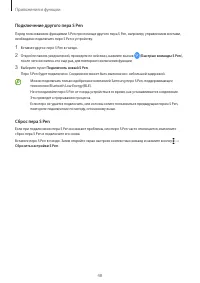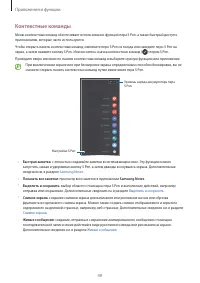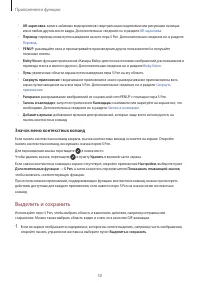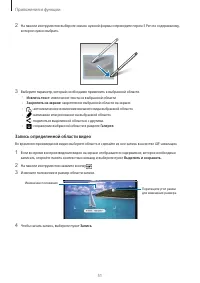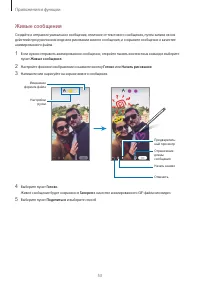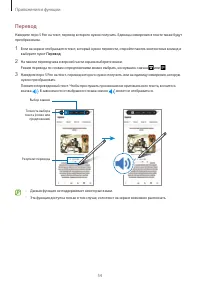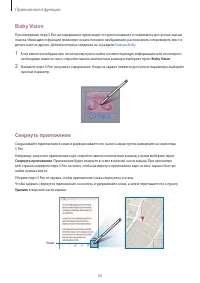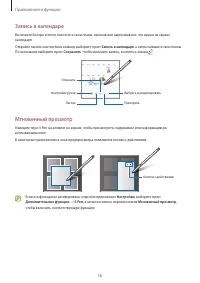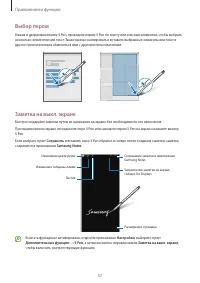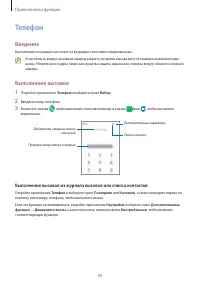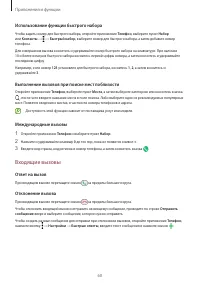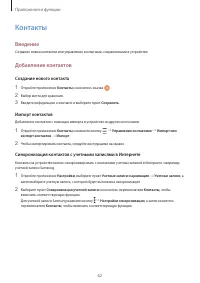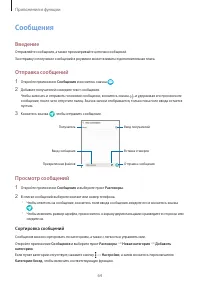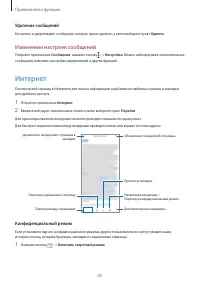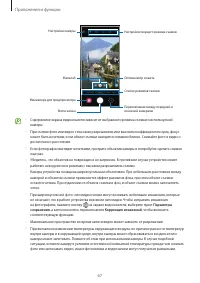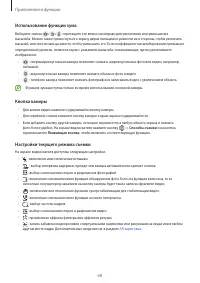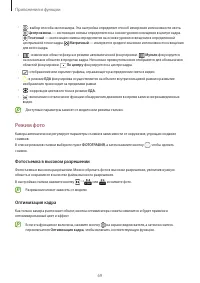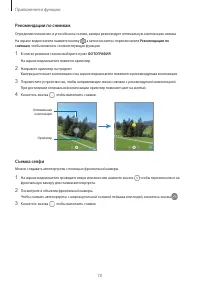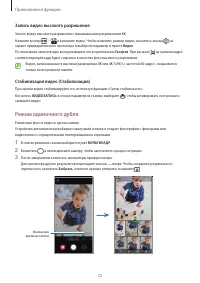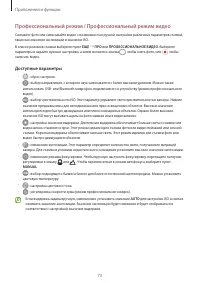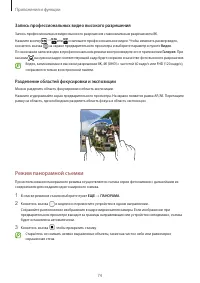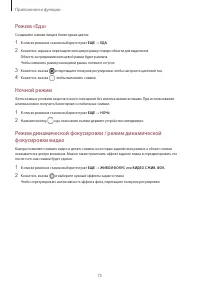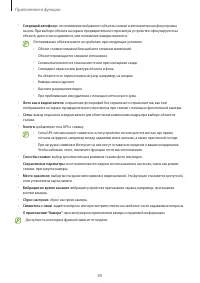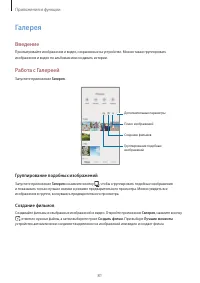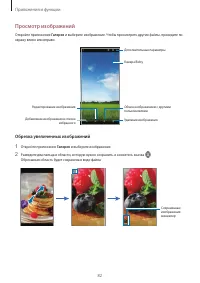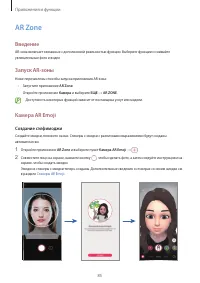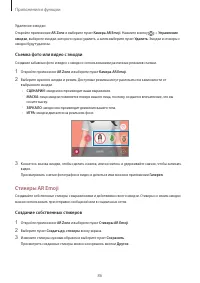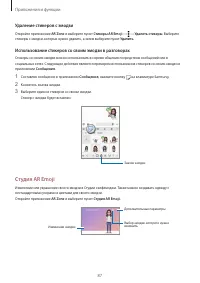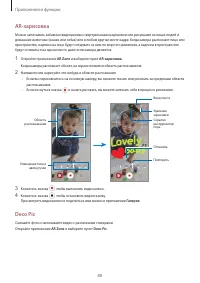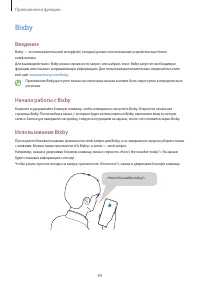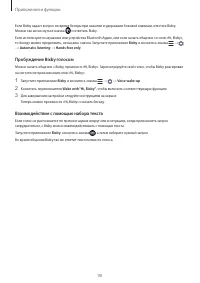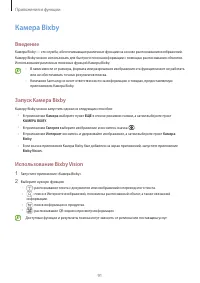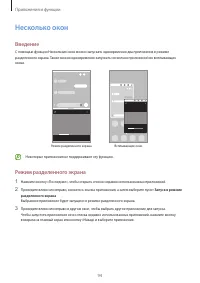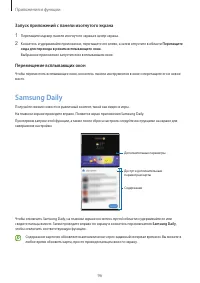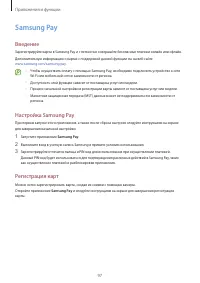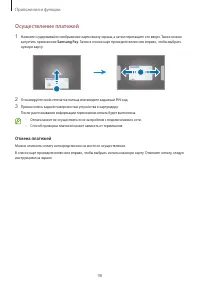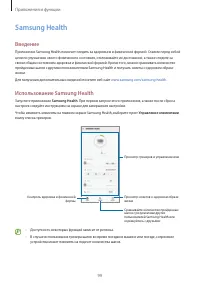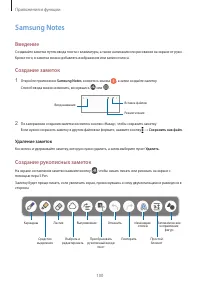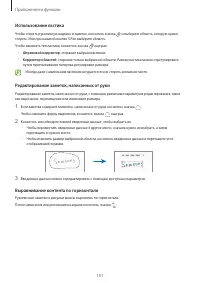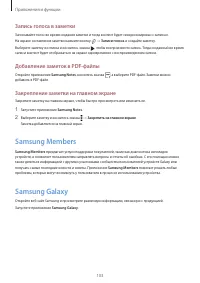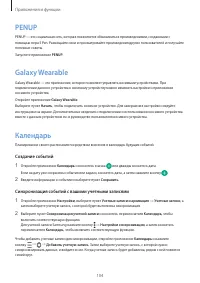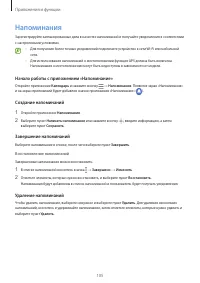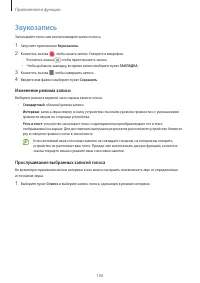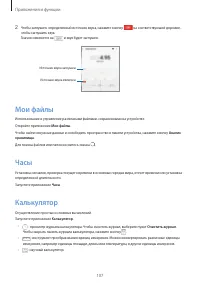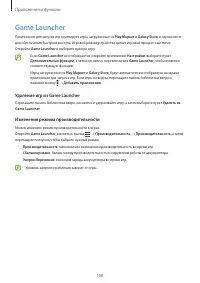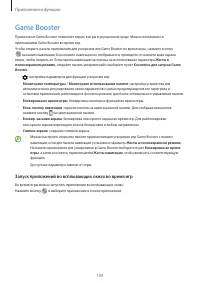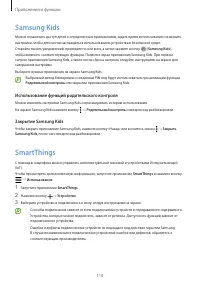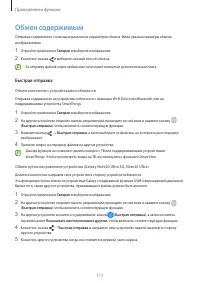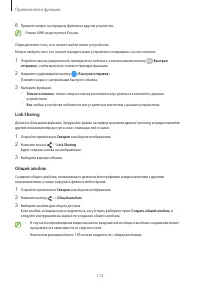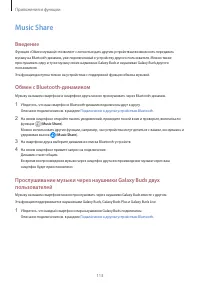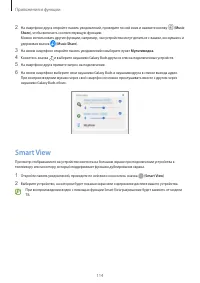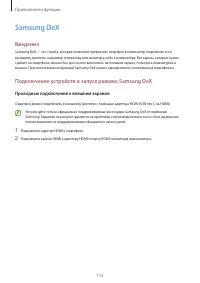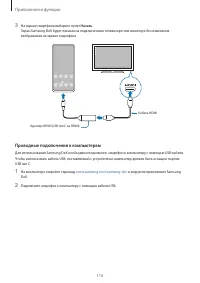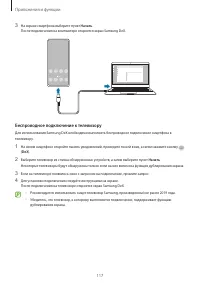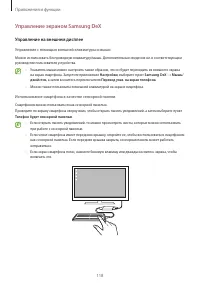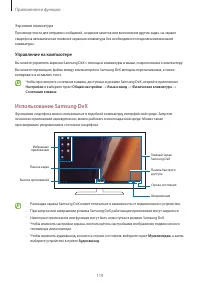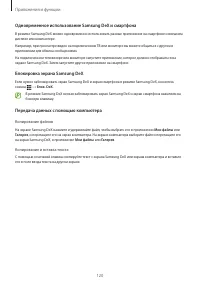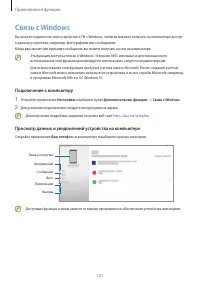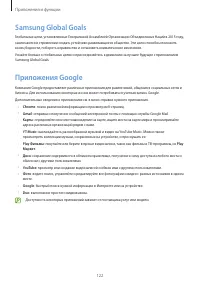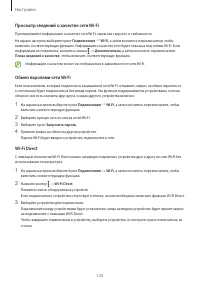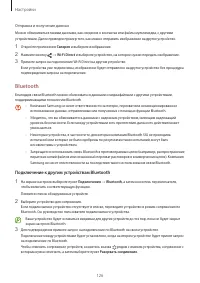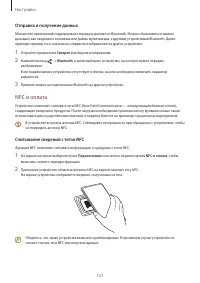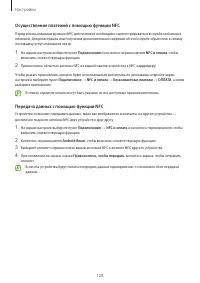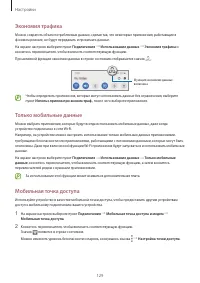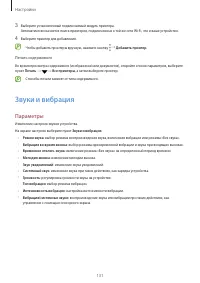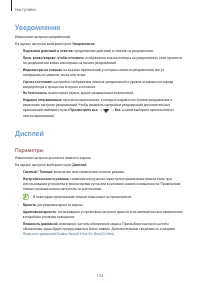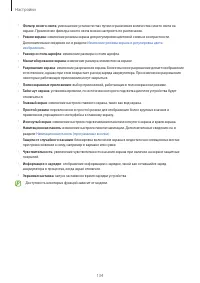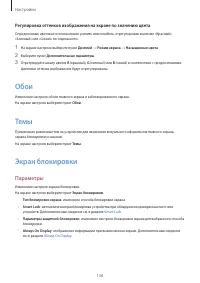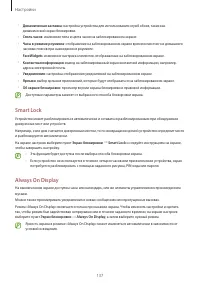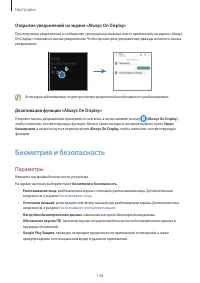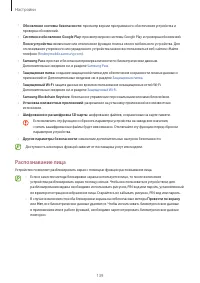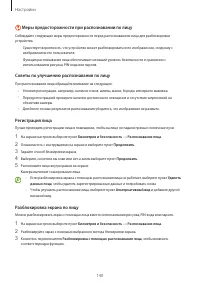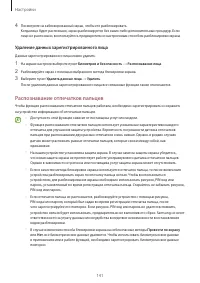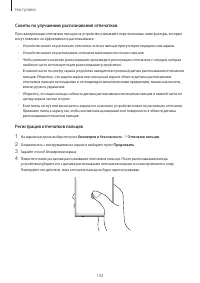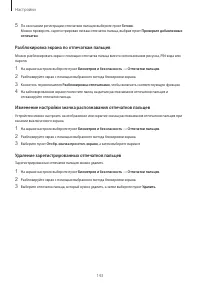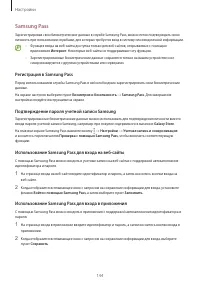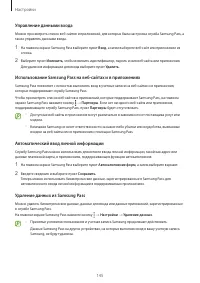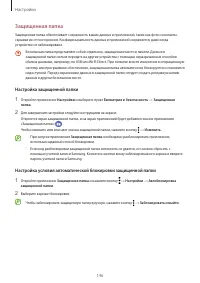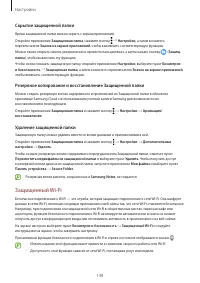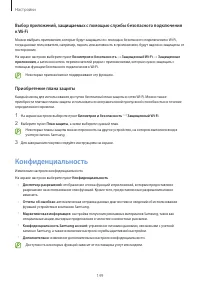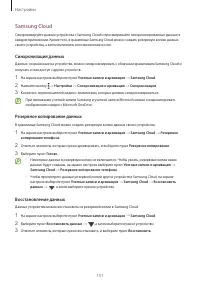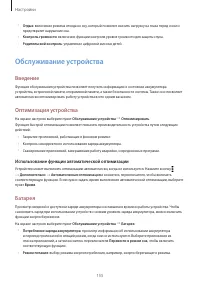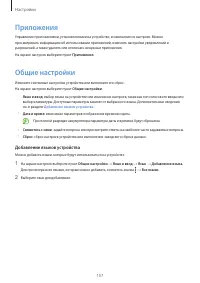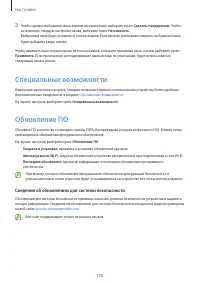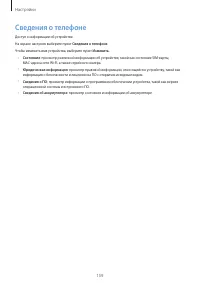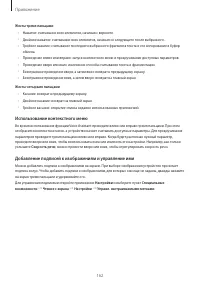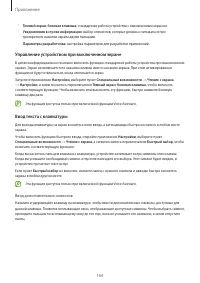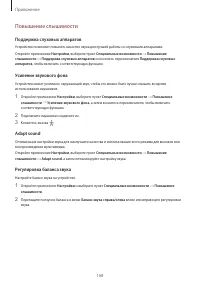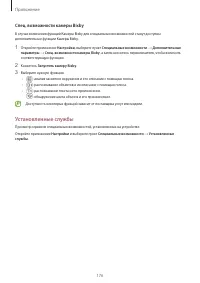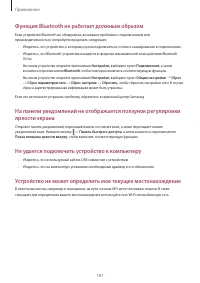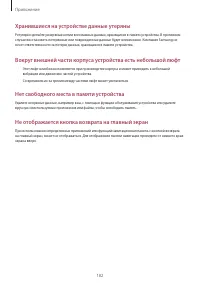Смартфоны Samsung SM-N980F/DS Galaxy Note 20 - инструкция пользователя по применению, эксплуатации и установке на русском языке. Мы надеемся, она поможет вам решить возникшие у вас вопросы при эксплуатации техники.
Если остались вопросы, задайте их в комментариях после инструкции.
"Загружаем инструкцию", означает, что нужно подождать пока файл загрузится и можно будет его читать онлайн. Некоторые инструкции очень большие и время их появления зависит от вашей скорости интернета.
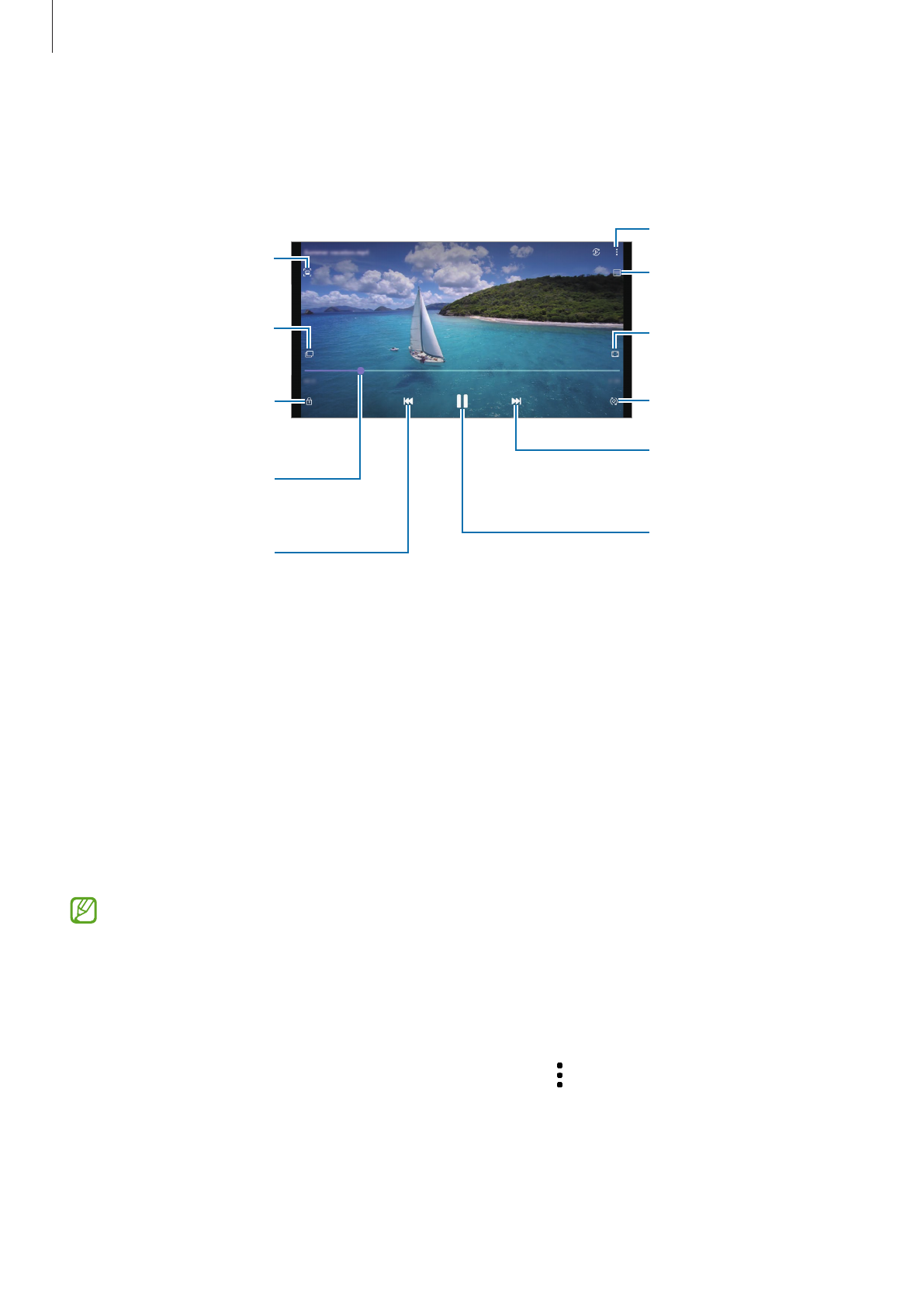
Приложения и функции
83
Просмотр видеозаписей
Запустите приложение
Галерея
и выберите видеозапись для просмотра. Чтобы просмотреть другие файлы,
проведите по экрану влево или вправо.
Блокировка экрана
воспроизведения
Переход к предыдущей
видеозаписи. Нажмите и
удерживайте для
перемотки назад.
Переключение на
всплывающий
видеоплеер
Снимок текущего экрана
Перемотка назад или
вперед путем
перетаскивания ползунка
Создание анимированно-
го GIF-файла
Дополнительные
параметры
Поворот экрана
Переход к следующей
видеозаписи. Нажмите и
удерживайте для
перемотки вперед.
Приостановка и
возобновление
воспроизведения
Изменение соотношения
сторон экрана
Проведите пальцем вверх или вниз с левой стороны экрана воспроизведения, чтобы настроить яркость,
или проведите пальцем вверх или вниз с правой стороны экрана воспроизведения, чтобы настроить
громкость.
Для перемотки назад или вперед проведите влево или вправо по экрану воспроизведения.
Просмотр более ярких и четких видео
Можно улучшить качество изображения видеозаписей и наслаждаться более яркими и живыми цветами.
Откройте приложение
Настройки
, выберите пункт
Дополнительные функции
, а затем коснитесь
переключателя
Повышение качества видео
, чтобы включить соответствующую функцию.
•
Эта функция доступна только в некоторых приложениях.
•
При использовании этой функции заряд аккумулятора будет расходоваться быстрее.
Альбомы
Создавайте альбомы и сортируйте свои изображения и видео.
1
Запустите приложение
Галерея
и выберите пункт
Альбомы
→
→
Создать альбом
, чтобы создать
альбом.
2
Выберите альбом, выберите пункт
Добавить элемент
, а затем скопируйте или переместите нужные
изображения или видео.